سؤال بسيط يمكن أن يكون له إجابة بسيطة إلى حد ما - لأنك تريد المزيد من التحكم في تحرير الصور. هذا هو بالضبط جمال تنسيق RAW، الذي يلتقط المشهد بأكبر قدر ممكن من الدقة مع الأصل وبأقل قدر ممكن من الضغط. ومع ذلك، فمن الضروري أن تأخذ في الاعتبار تعديل النتيجة، لأنه بدونها لا تبدو ممتعة للغاية.
بدلاً من إخراج JPEG، الذي يتم ضغطه إلى أصغر حجم ممكن للملف على حساب الحد الأقصى من التفاصيل، يمنح RAW المصورين القدرة على الوصول إلى بيانات الصورة غير المضغوطة مباشرةً من مستشعر الكاميرا. لأنه بعد ذلك هو على المنصة Android تطبيق Adobe Lightroom المتوفر، توصي شركة Samsung مباشرة بتحرير النتائج الموجودة فيه.
ماذا لو لم أكن محترفًا؟
إذا لم تكن مصورًا محترفًا، فقد تجد أن تنسيق RAW يصعب التعامل معه. تميل صور RAW إلى أن تكون ثابتة جدًا. ومع ذلك، إذا كان لديك جهاز يدعم Expert RAW، فإن تطبيق الكاميرا المبتكر هذا يتيح لك التصوير بسهولة إلى ملفات RAW DNG مقاس 16 بت مع وضوح أكبر ونطاق ديناميكي أوسع من ملفات RAW العادية. يمكنك أدناه مشاهدة مقطع فيديو ملهم إلى حد ما حول كيفية مساعدة التطبيق للمحترفين الحقيقيين.
إن جمال التصوير بصيغة Expert RAW هو أنه يمكنك الوصول إلى جميع البيانات غير المضغوطة منذ لحظة الضغط على زر الغالق. باستخدام Quick Share، يمكنك بسهولة إرسال ملفات DNG RAW الخطية هذه إلى أجهزة Samsung الأخرى Galaxy ثم افتحها في تطبيق ما بعد المعالجة، ومن الأفضل Adobe Lightroom. استخدم ملف تعريف Samsung Expert RAW Lightroom للتلاعب بالإبرازات والتوازن والظلال والإعدادات الأخرى لإضفاء الحيوية على رؤيتك.
يمكن أن تكون مهتمًا بـ

الشيء المهم هو عدم الخوف وتجربته عندما يكون لديك بالفعل الأجهزة اللازمة لذلك. ستجد نفسك تضع يديك عليه وتحبه. ليس لكل جلسة تصوير، بالطبع، مثل اللقطات، ولكن عندما يكون لديك بالفعل مثل هذه الكاميرا القوية في جيبك، سيكون من العار عدم استخدام إمكاناتها الكاملة، والتي أنفقت عليها أموالك التي كسبتها بشق الأنفس. يمكنك العثور على قائمة بالهواتف المدعومة هنا.
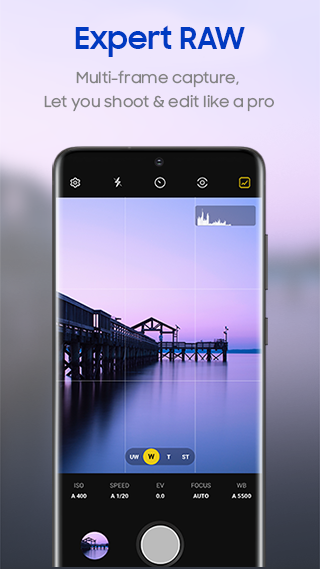

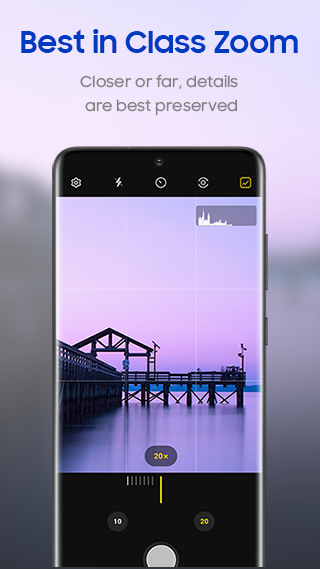
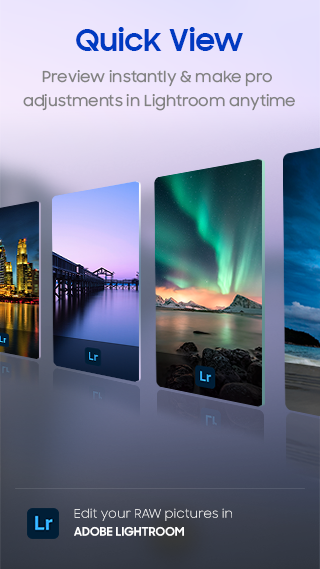
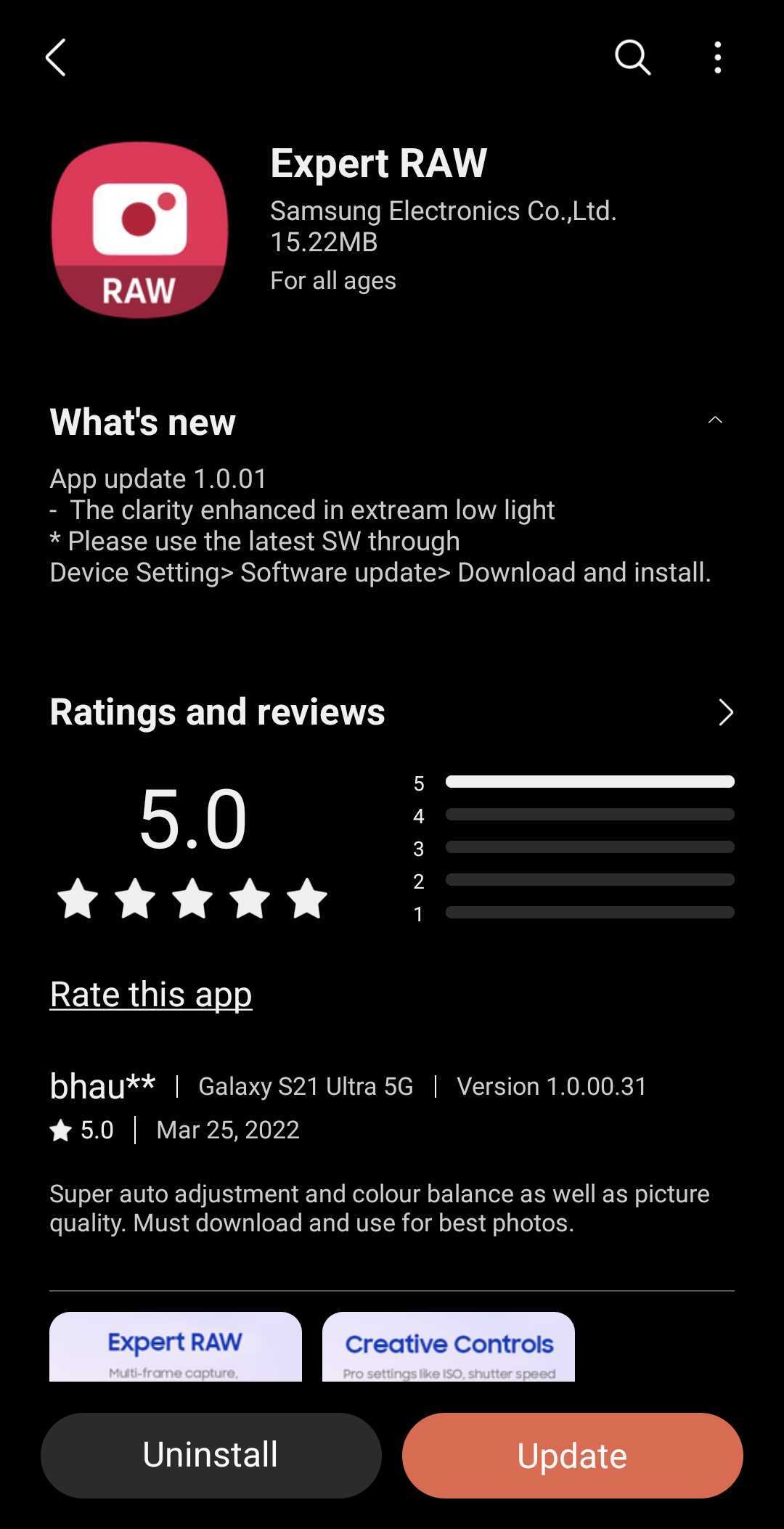
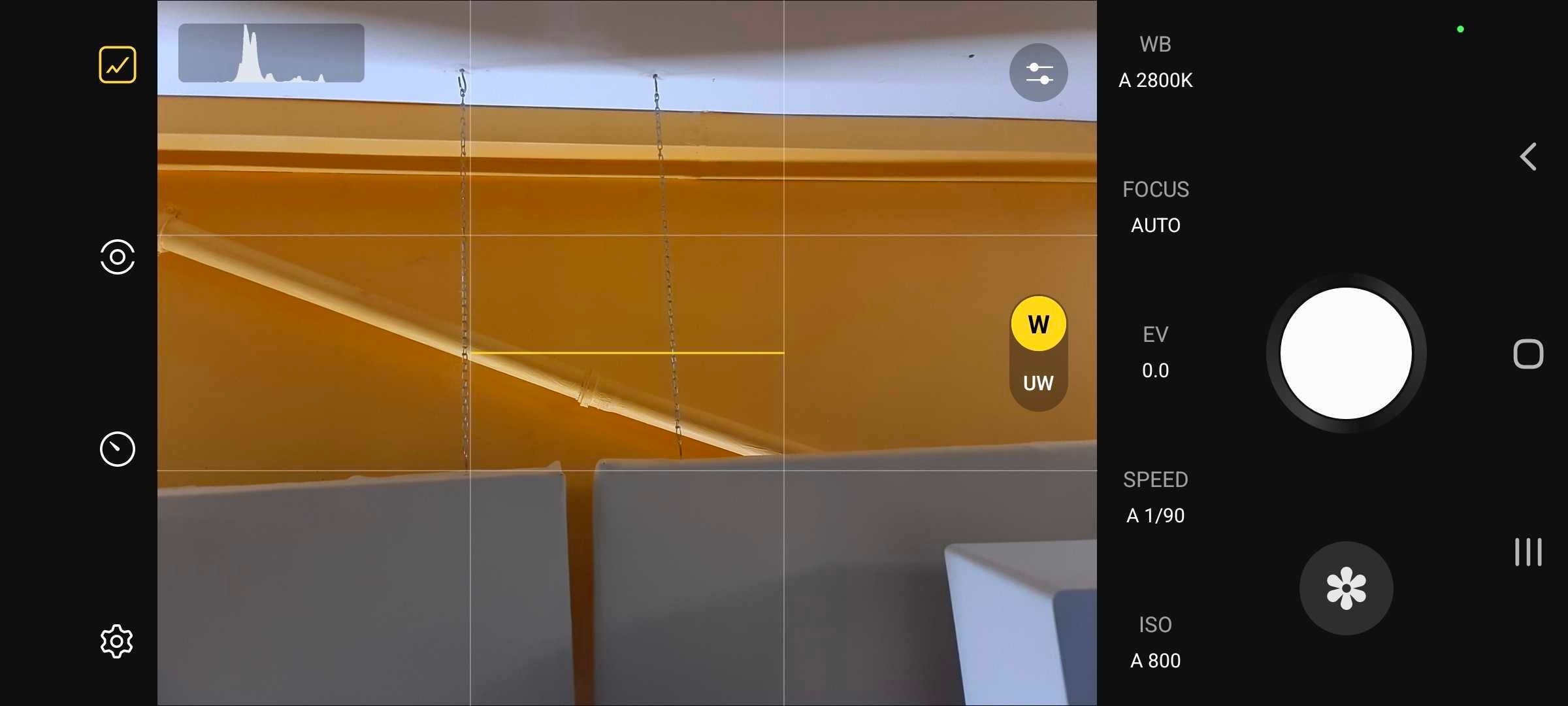
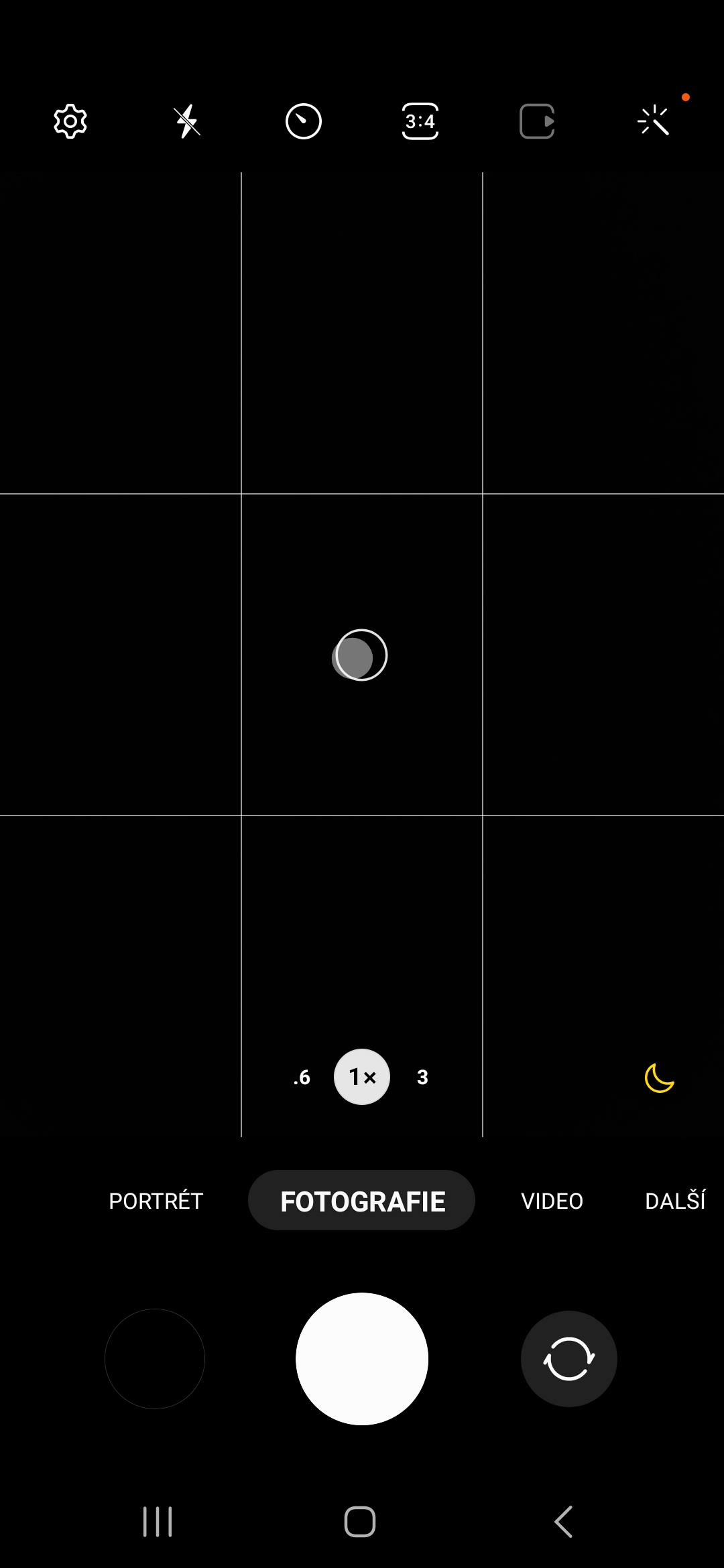
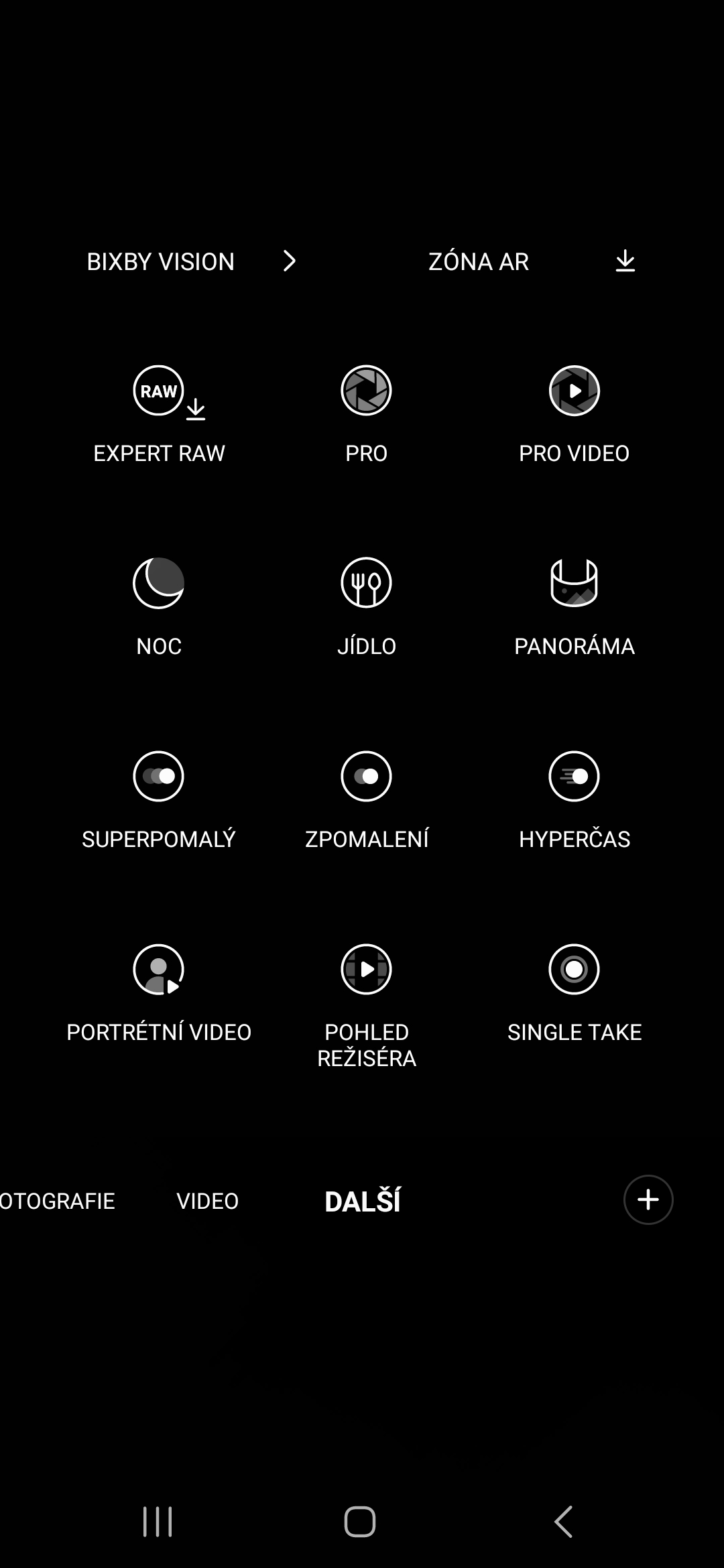
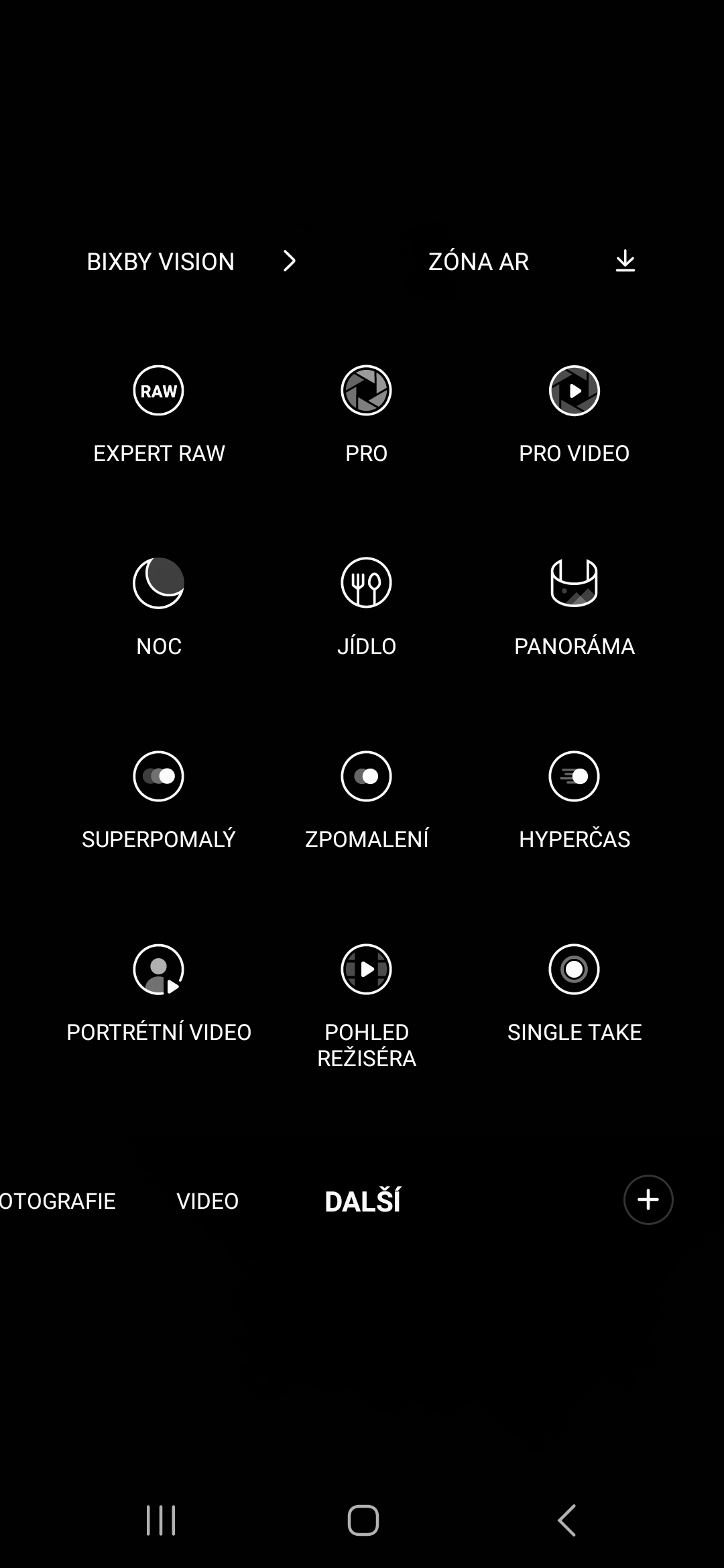
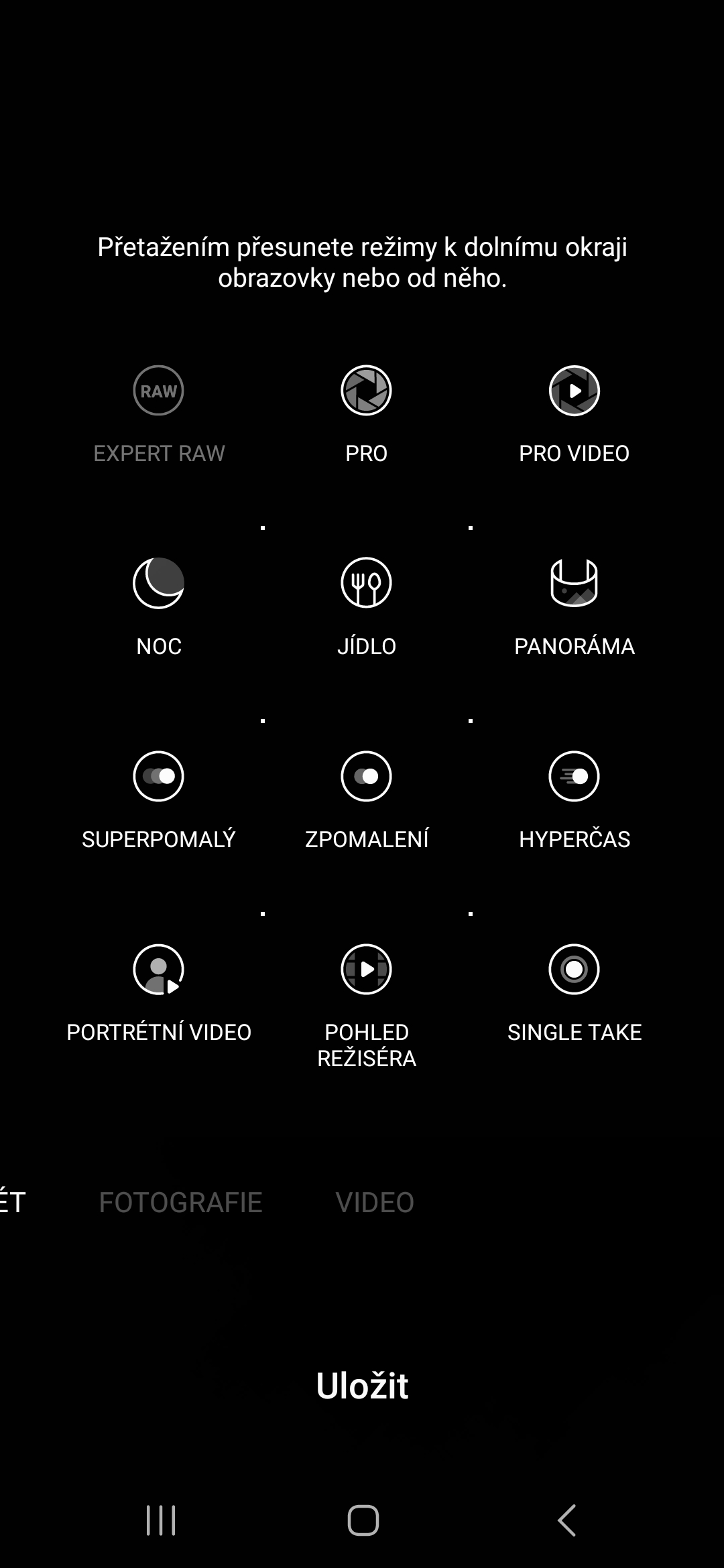

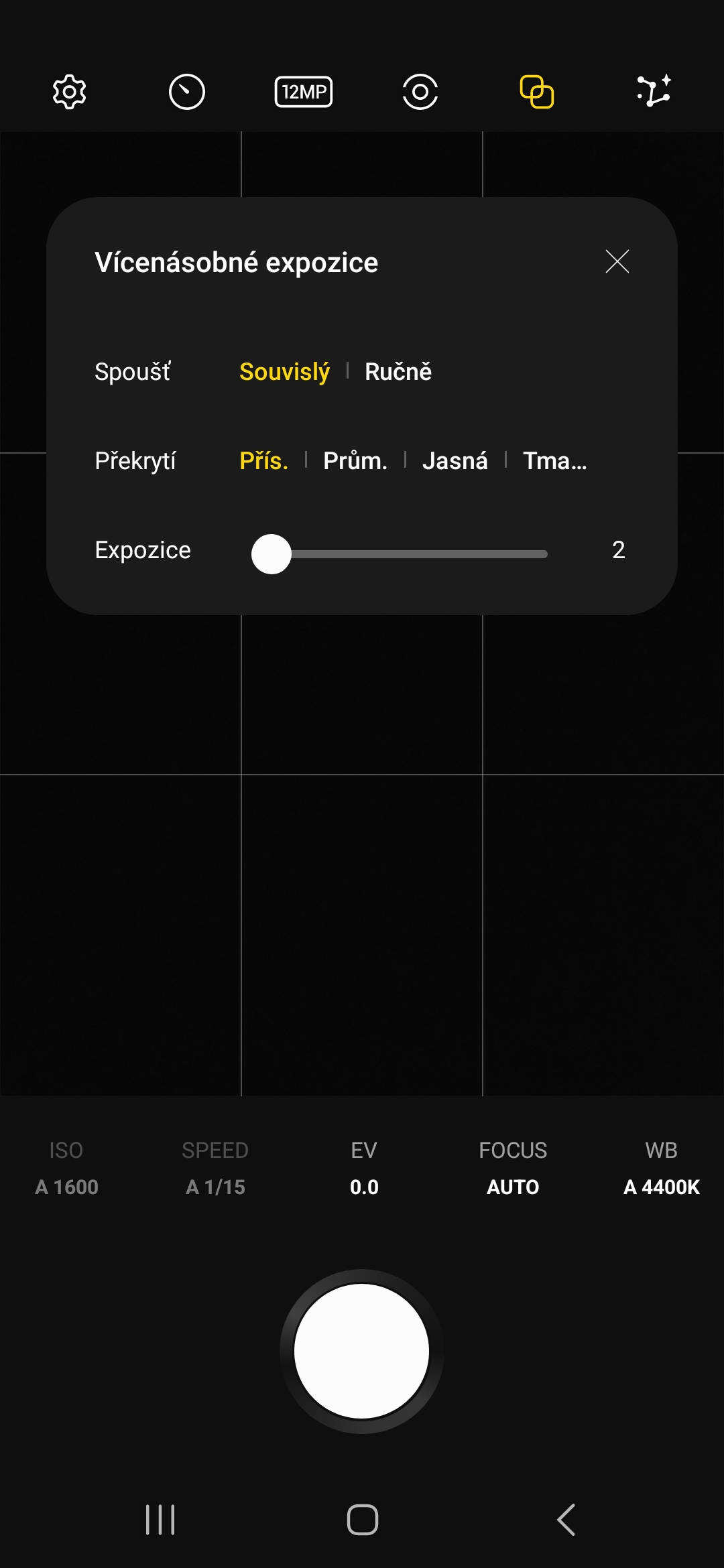
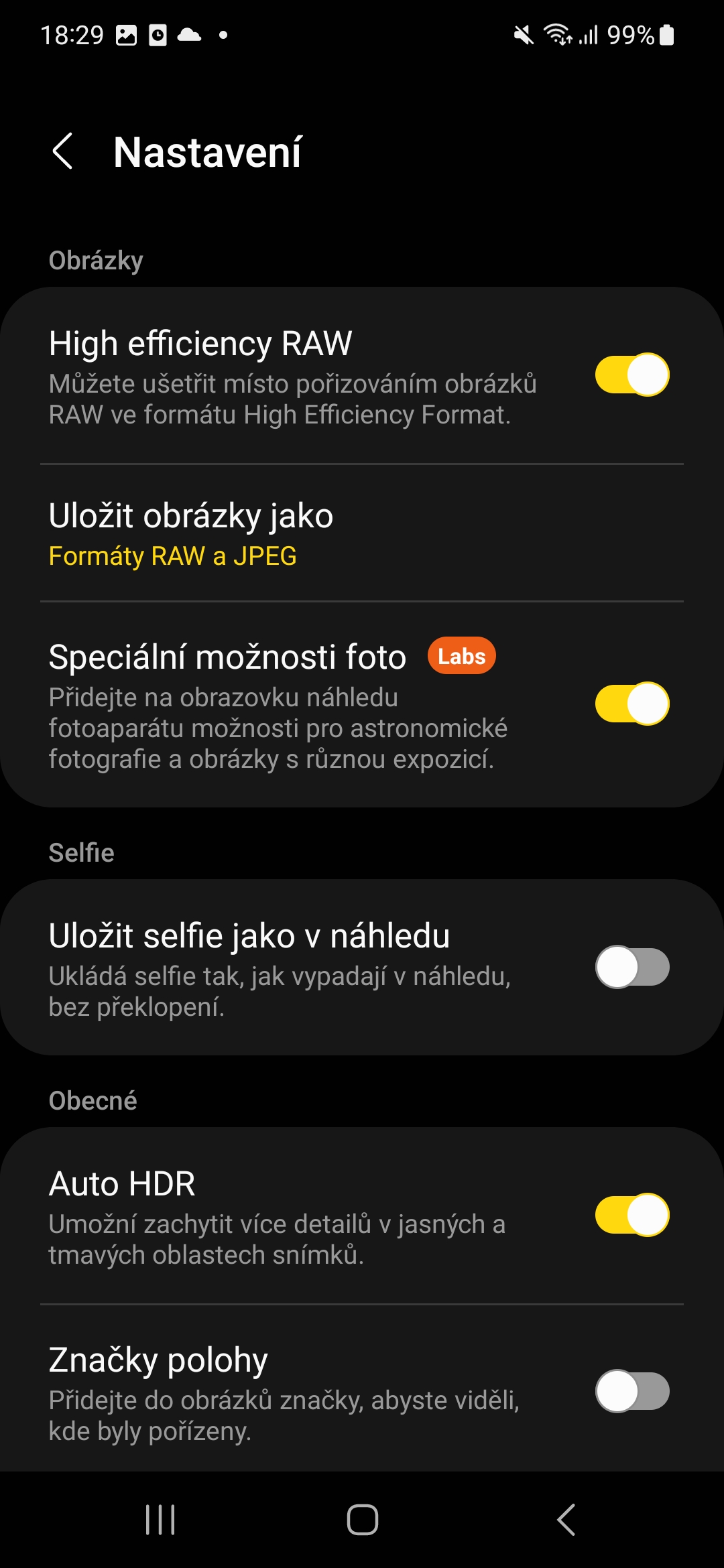




أنت تعلم أنني سأقوم بإعداد شيء ما لمدة نصف ساعة 😀 كل شيء ساخن
لماذا التطبيق غير متاح بعد لهاتف S21 العادي؟